Jak vypnout náhled zprávy na iPhone: Nejlepší a podrobný průvodce
 Aktualizováno dne Lisa Ou / 10. dubna 2023 14:00
Aktualizováno dne Lisa Ou / 10. dubna 2023 14:00Když je váš iPhone uzamčen, stále uvidíte na obrazovce oznámení o zprávě. iPhone má funkce pro zobrazení podrobných informací, včetně jejich obsahu nebo odesílatele, což se na iPhonu nazývá náhled zprávy. Některým uživatelům to přináší výhody, protože k zobrazení zpráv nemusí otevírat své telefony. Ale pro některé to tak není. Mohou se bát, že někdo má přístup k jejich soukromým zprávám, i když mají vypnutý telefon. S pomocí tohoto příspěvku můžete zjistit, jak vypnout náhledy zpráv na iPhone. Navíc má bonusové tipy zálohovat zprávy pomocí nejlepšího softwaru. Pro více informací přejděte dolů.
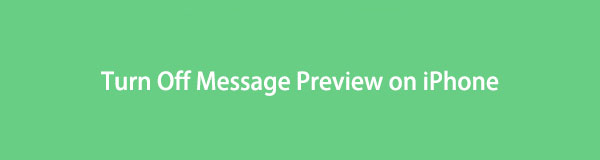

Seznam příruček
Část 1. Jak vypnout náhled zpráv na iPhone přes aplikaci Zprávy
Nyní existuje mnoho aplikací pro zasílání zpráv, které si můžete stáhnout nebo použít online. Ale aplikace Zprávy na vašem iPhone je nejlepší. Umožňuje také vašemu telefonu přistupovat k vašim upozorněním na jeho obrazovce, když je zamknutá. Pokud vám ale tato funkce nepřipadá užitečná, můžete ji kvůli soukromí vypnout. Níže jsou uvedeny kroky, jak na to. Posunout dolů.
Krok 1Přejděte na svém iPhone do aplikace Nastavení. Poté přejeďte prstem nahoru a vyhledejte aplikaci Zpráva v umístění aplikací v telefonu. Poté na něj klepněte.
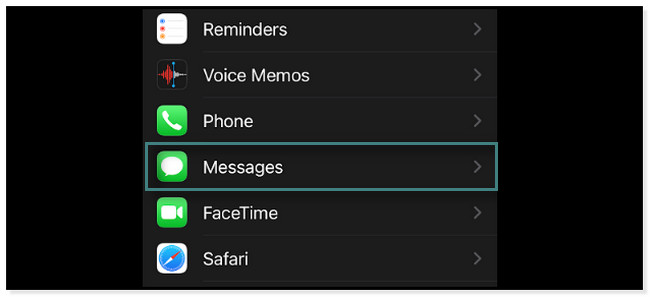
Krok 2Uvidíte všechna nastavení pro Zprávy aplikace. Vyhledejte Povolit přístup ke zprávám knoflík. Klepněte prosím na Oznámení zobrazíte přizpůsobení aplikace.
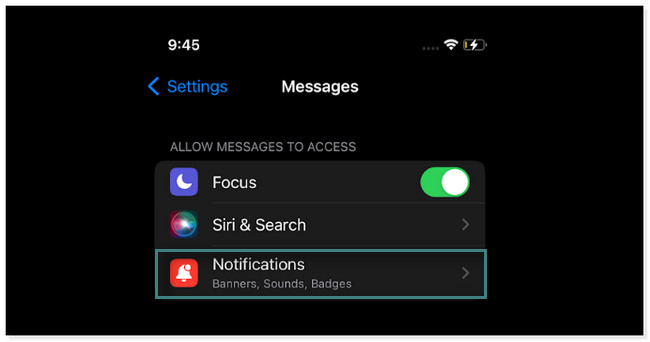
Krok 3Přejeďte prstem nahoru uvnitř Oznámení obrazovce k nalezení Vzhled obrazovky uzamčení knoflík. Poté klepněte na Zobrazit náhledy tlačítko pod ním.
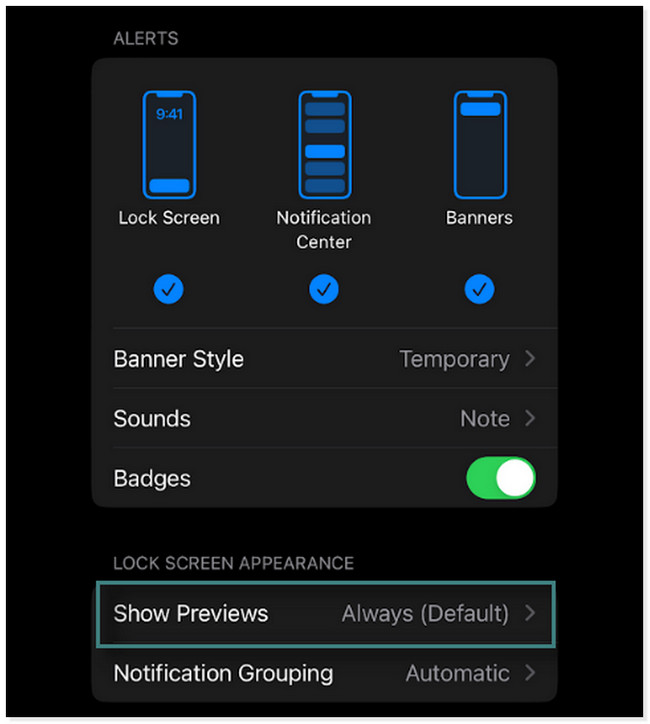
Krok 4Na Zobrazit náhledy na obrazovce uvidíte tři možnosti náhledu zpráv. Vše, co musíte udělat, je klepnout na nikdy tlačítko ve spodní části. V tomto případě se oznámení a zprávy po uzamčení na obrazovce nezobrazí.
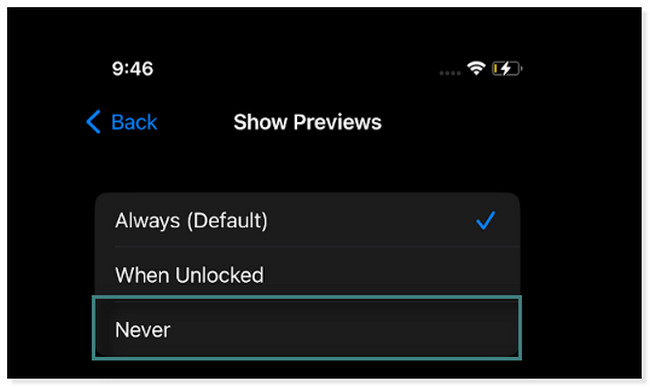
Chcete vypnout všechny náhledy oznámení na obrazovce? Přejděte dolů a zjistěte, jak to udělat pro všechny aplikace. Jděte dál.
FoneLab umožňuje zálohovat a obnovit iPhone / iPad / iPod bez ztráty dat.
- Zálohování a obnovení iOS dat do vašeho PC / Mac snadno.
- Před obnovou dat ze záloh můžete podrobně zobrazit náhled dat.
- Zálohování a obnovení dotykových dat zařízení iPhone, iPad a iPod Selektivně.
Část 2. Jak vypnout náhled zprávy na iPhone pomocí Nastavení [Všechny aplikace]
Pokud chcete vypnout mnoho upozornění na náhled aplikace, je vypínání jednoho po druhém problém. Nemusíte to dělat. Proč je nevypnout všechny jako celek? iPhone je dokáže vypnout pouze na několik klepnutí na obrazovce. Ale i ne aplikace pro zasílání zpráv budou zahrnuty. Přejděte dolů a zjistěte, jak vypnout náhled zpráv na iPhone 11 pro všechny jeho aplikace.
Krok 1V nastavení iPhonu vyhledejte ikonu Upozornění. Běžně se umisťuje na druhou řadu obrazovky telefonu. Jakmile ji najdete, klepněte na ni.
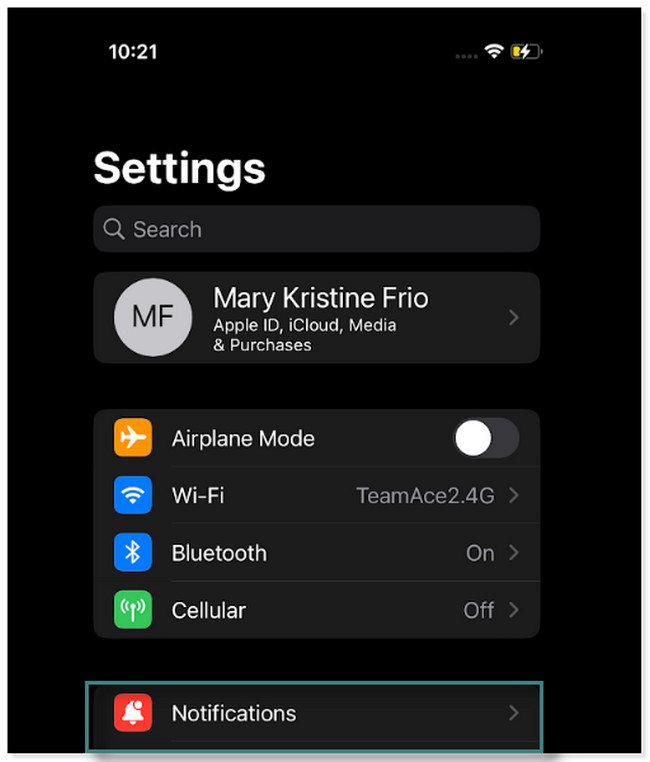
Krok 2Pod Oznámení obrazovce uvidíte aplikace dole. Nemusíte na obrazovce hledat každou z aplikací, u kterých chcete vypnout předchozí. Chcete-li to provést jako celek, klepněte na Zobrazit náhledy tlačítko v prvním sloupci obrazovky.
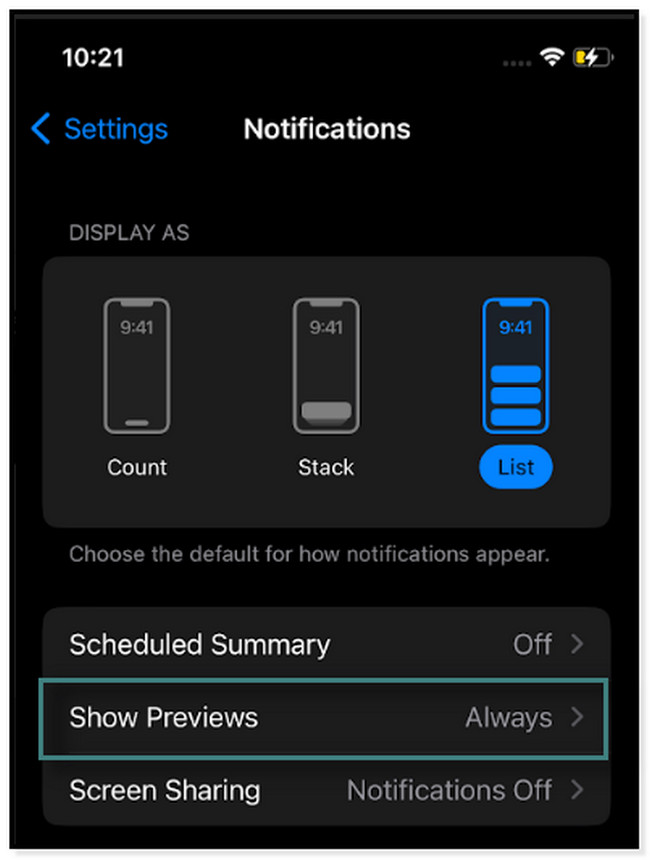
Krok 3Na obrazovce se zobrazí tři možnosti pro náhledy oznámení. Jediné, co musíte udělat, je klepnout na nikdy Pokud je zamknutá, neumožní aplikacím přistupovat a odesílat oznámení na obrazovce.
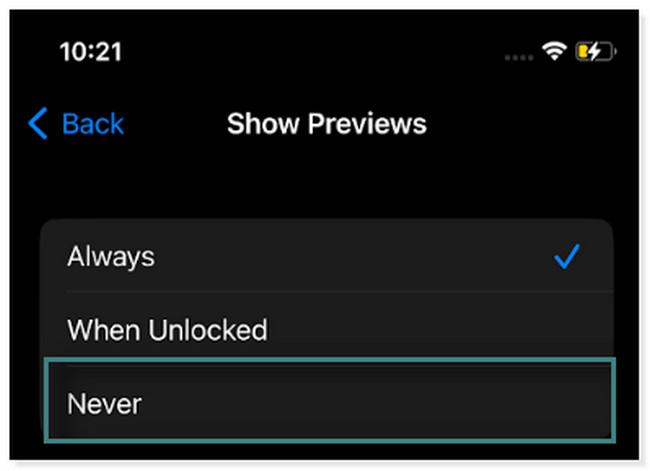
Zálohování dat na iPhone je nejúčinnějším způsobem, jak zabránit ztrátě dat. Zde si představíme pohodlný nástroj, jak to udělat.
Část 3. Bonusové tipy: Jak zálohovat zprávy na iPhone pomocí FoneLab iOS Backup & Restore
Pokud potřebujete rychle zálohovat a obnovovat data na svých iOS zařízeních, použijte FoneLab iOS Backup and Restore. Podporuje verze iOS 17 a starší. Kromě toho vám umožňuje zobrazit předchozí relace zálohování a obnovení nebo postupy, které jste pomocí něj provedli. Kromě toho si můžete vybrat mezi standardním režimem a procesem šifrovaného režimu pro vaše data. Po přečtení jeho průvodce níže uvidíte, jak je používat. Jděte dál.
FoneLab umožňuje zálohovat a obnovit iPhone / iPad / iPod bez ztráty dat.
- Zálohování a obnovení iOS dat do vašeho PC / Mac snadno.
- Před obnovou dat ze záloh můžete podrobně zobrazit náhled dat.
- Zálohování a obnovení dotykových dat zařízení iPhone, iPad a iPod Selektivně.
Krok 1Stáhněte si FoneLab iOS Backup & Restore. Můžete kliknout na Stažení zdarma podle operačního systému vašeho počítače. Poté nástroj nastavte. Pokud používáte Mac, přetáhněte stažený soubor do složky Aplikace. Pokud používáte PC, klikněte na stažený soubor ve spodní části obrazovky. Poté klikněte na instalovat tlačítko pro spuštění nástroje na vašem počítači.
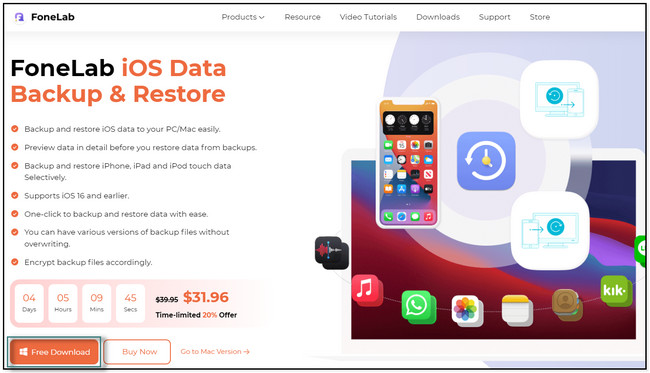
Krok 2Ze všech čtyř možností v softwaru vyberte Zálohování a obnovení dat systému iOS knoflík. Je umístěn na pravé střední straně nástroje. Poté uvidíte možnosti a související nástroje.
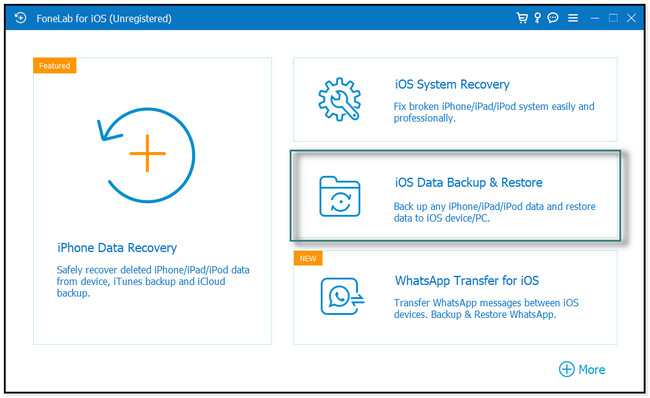
Krok 3Uvnitř softwaru uvidíte možnosti pro vaše data. Pokud budete zálohovat, zvolte Zálohování dat iOS tlačítko na jeho levé straně. Na druhou stranu klikněte na Obnovení dat iOS pokud obnovíte data v telefonu. Později připojte iPhone k počítači pomocí kabelu.
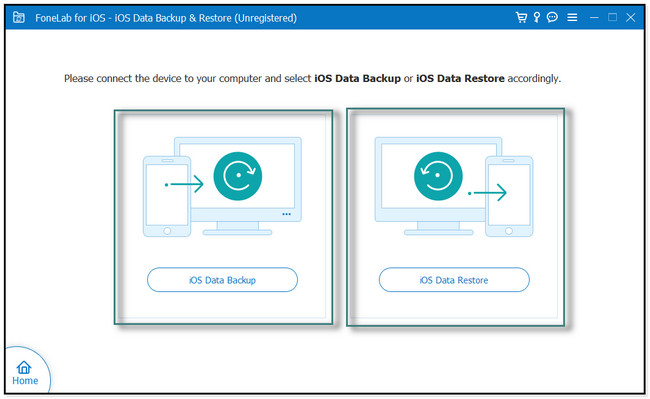
Krok 4vyberte si mezi Standardní zálohování nebo b. Poté klikněte na Home knoflík. Zaškrtněte políčka u zpráv, které chcete zálohovat, a klikněte na další tlačítko. Vyber Cesta k souborům ve vašem počítači. Později klikněte na ikonu Zálohování jakmile budete připraveni data zpracovat. Software požádá o heslo pro uzamčení obrazovky telefonu. Poté počkejte, až bude software hotov, aby byla data zálohována.
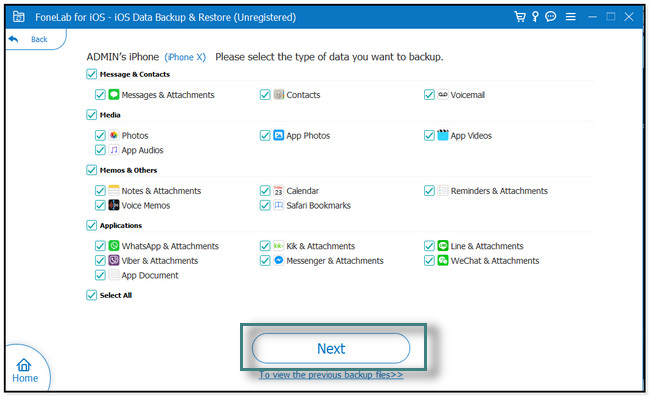
FoneLab umožňuje zálohovat a obnovit iPhone / iPad / iPod bez ztráty dat.
- Zálohování a obnovení iOS dat do vašeho PC / Mac snadno.
- Před obnovou dat ze záloh můžete podrobně zobrazit náhled dat.
- Zálohování a obnovení dotykových dat zařízení iPhone, iPad a iPod Selektivně.
Část 4. Časté dotazy o vypnutí náhledu zpráv na iPhone
1. Můžete na svém iPhonu vypnout bubliny zpráv?
Ne, nemůžeš. Pokud používáte iMessage, můžete zaznamenat, že na obrazovce uvidíte bublinu pro psaní. Je to jedna ze skvělých funkcí aplikace. Pokud ale chcete funkci na svém iPhonu vypnout, není jak.
2. Jak změním zobrazení zpráv na iPhone 11?
Na iPhonech je snadné změnit zobrazení zpráv. Stačí do ní jít Nastavení aplikace. Poté vyberte Přístupnost možnost a vyhledejte Velikost displeje a textu a potom na něj klepněte. Poté upravte zobrazené zprávy podle svých preferencí. Můžete změnit jeho tvary tlačítek, průhlednost a další.
FoneLab umožňuje zálohovat a obnovit iPhone / iPad / iPod bez ztráty dat.
- Zálohování a obnovení iOS dat do vašeho PC / Mac snadno.
- Před obnovou dat ze záloh můžete podrobně zobrazit náhled dat.
- Zálohování a obnovení dotykových dat zařízení iPhone, iPad a iPod Selektivně.
Pomocí tohoto příspěvku je snadné vypnout náhled zpráv na iPhone. Kromě toho vám ukáže nejlepší software pro zálohování a obnovu dat. Stažení FoneLab iOS Backup and Restore teď!
